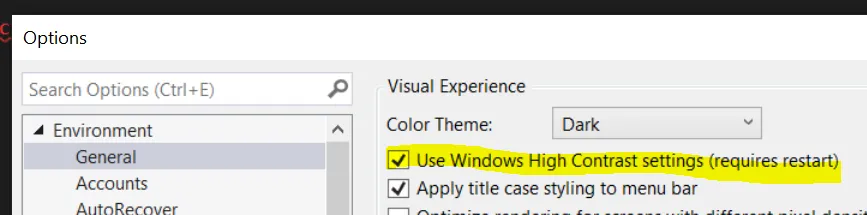Visual Studio编辑器通过改变当前行的背景色来突出显示当前行。有没有简单的方法可以禁用这种高亮?否则,在“字体和颜色”对话框中哪个参数控制编辑器中当前选定行的背景色?
在Visual Studio编辑器中禁用当前行高亮显示
191
- Paul Dixon
5
Beta版本更改了行高亮的方式——现在是当前行周围的彩色边框,但我仍然不喜欢它!好问题;我在设置窗口中花费了太长时间寻找答案,但却一无所获。 - Cody Gray
1还有更改颜色的设置吗? - Richard Ev
3有色的条形图很烦人。 - jao
过去的东西又变成了新的。 - user942620
注释是代码组织的最佳方式;在Visual Studio中,由于行间隔导致失败,因为它会产生一种前进的感觉,使其具有背景颜色设置;结果,当查看代码时,代码可视化被破坏,更好地将其视为一个完整的逻辑指令。 - H3sDW11e
9个回答
309
有没有一种简单的方法可以禁用这种高亮显示?
在“工具”->“选项”->“文本编辑器”中,“显示”组中,取消选中“高亮当前行”。
在“字体和颜色”对话框中,哪个参数控制编辑器中当前选定行的背景色?
这些颜色的名称分别是“突出显示当前行(活动)”和“突出显示当前行(非活动)”。
- James McNellis
9
10我的问题是,“行高亮”周围的小边框会遮挡住R#在文本下方放置的波浪线警告。我不确定是否可以设置边框的透明度... - PandaWood
1对于我来说,在 R# 7.1 中,只需将当前行高亮(Active)的前景色设置为与背景色相同(在我的情况下是黑色),就可以正常工作。 - Stefano.net
1@Stefano.net 那样做不会使高亮不可见吗?这不就等于关闭了吗? - joshua.ewer
13这个边框也让我很烦恼!要想去掉它,把前景色改成“自动”。这意味着你只能自定义背景颜色,但对我来说已经足够了。 - Doctor Jones
在Visual Studio 2017中,颜色设置(Active)和(Inactive)被合并为单个“突出显示当前行”设置。 - mbomb007
显示剩余4条评论
34
禁用当前行周围的边框
在 VS 2019 中
转到:环境 -> 字体和颜色:
找到显示项:突出显示当前行
将项前景颜色设置为:自动
在 VS 2017 和之前的版本中
转到:工具 -> 选项 -> 文本编辑器:
找到显示项:
- 突出显示当前行(活动)
- 突出显示当前行(非活动)
将项前景颜色设置为:自动
- Sc0tTy
1
就像卸下了一块巨石。这个答案的要点是边框由“项目前景”属性控制,可以用于将边框设置为任何其他可选颜色以及禁用它。我过去避免使用此设置,因为我期望它会更改当前行的文本颜色(通常类似于“前景”设置)。但事实并非如此-它只控制边框。我只希望我几年前就找到了Sc0tTy的答案。 - StarTrekRedneck
17
如果它是可视化编程
"editor.renderLineHighlight": "none"
- Imran Khan
2
2按下 command + shift + p -> 'Preferences: Open Settings (JSON)' 将上述代码放置在最外层括号内。 - KazaJhodo
我在上面的答案中找不到提到的“工具”或“环境”。这个方法有效。 - uber
3
如果您正在使用Resharper,则为:
工具->选项->文本编辑器:
工具->选项->文本编辑器:
ReSharper Current Line Highlight
- demoncodemonkey
2
按下 -> Ctrl + 逗号
搜索 => 渲染行高亮
从选项中选择无
- Humayun Naseer
2
针对 VsCode 2021 版本用户
工作区 > 文本编辑器 > 渲染行高亮 > 无
- Piccolo
0
除了之前的回答外,我想提到 Visual Assist(番茄图标)也有一个高亮当前行的功能,即使您的Visual Studio 高亮选项被关闭,它仍然可以使用。这让我疯狂!在Visual Assist选项面板的显示类别中找到它。
所以不要忘记取消VisualAssist的高亮选项。 编辑 我的设置:
所以不要忘记取消VisualAssist的高亮选项。 编辑 我的设置:
- 关闭Visual Assist选项
- 开启Visual Studio选项(在文本编辑器部分)
- 在字体颜色设置中,对于高亮当前行(活动和非活动状态),将前景设置为自动
- 最后,你可以根据需要设置高亮颜色的背景颜色。
- johan d
-1
Visual Assist和vsvim扩展程序之间存在冲突。因此,我在Visual Assist选项中禁用了它。
取消选中以下选项:高亮->高亮快速查找和文件中的结果。 由于某种原因,“esc”键无法使用。
- Todd Seiler
1
这似乎没有回答这个具体问题。 - Stormblessed
网页内容由stack overflow 提供, 点击上面的可以查看英文原文,
原文链接
原文链接
- 相关问题
- 15 Visual Studio 2010 - 生产力工具 - 高亮当前行的颜色在VS重新加载时重置
- 6 Visual Studio 2010当前行高亮显示
- 68 Visual Studio 相同标记高亮显示
- 8 Visual Studio参考高亮无法禁用
- 12 如何在Visual Studio编辑器中禁用字体平滑?
- 31 在Notepad++中导入Visual Studio语法高亮显示
- 62 在Visual Studio中有没有选择当前行的快捷方式?
- 5 Visual Studio 2008编辑器配置 - 插入符号和当前行
- 31 在Visual Studio 2010中显示当前行和列号
- 12 Visual Studio 2017 - 如何复制当前行?